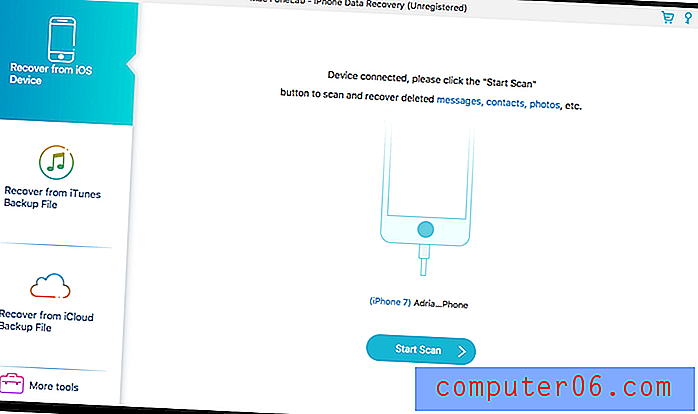Как да изтеглите видеоклип в YouTube на iPhone 11
Стъпките в тази статия ще ви покажат как да изтеглите видеоклип на YouTube на вашия iPhone чрез приложението YouTube. Ако на вашия iPhone липсва място, разгледайте нашето ръководство за управление на хранилището.
- Отворете приложението YouTube .
- Търсете и изберете видеоклипа, който искате да изтеглите.
- Докоснете бутона за изтегляне под видеоклипа.
- Изберете качеството на видеото, след което докоснете OK .
Ако ще пътувате или в ситуация, в която няма да можете да предавате видео, тогава може да търсите начини за получаване на видеоклипове на вашия iPhone.
Независимо дали няма да имате достатъчно добра клетъчна връзка, ще бъдете в самолетен режим или искате да ограничите използването на данни, след това изтеглянето на видеоклипове от приложения като Netflix или Amazon Prime може да ви даде начин да гледате филми и телевизия показва на вашия iPhone.
Приложението iPhone YouTube също има начин да изтеглите видеоклипове и да ги съхранявате на вашето устройство. Нашият урок по-долу ще ви покаже как да постигнете това.
Как да изтеглите видеоклипове от YouTube на iPhone
Стъпките в тази статия са извършени на iPhone 11 в iOS 13.3. Имайте предвид, че ще трябва да имате достатъчно налично място за съхранение на видеоклиповете, които искате да изтеглите. Прочетете тази статия, за да видите как да проверите наличните хранилища.
Стъпка 1: Отворете приложението YouTube на вашия iPhone. Ако нямате, можете да го изтеглите от App Store тук.

Стъпка 2: Потърсете видеоклипа, който искате да изтеглите, след което го изберете, за да отворите видеоклипа.
Стъпка 3: Докоснете бутона за изтегляне, който се появява под визуализацията на видео.
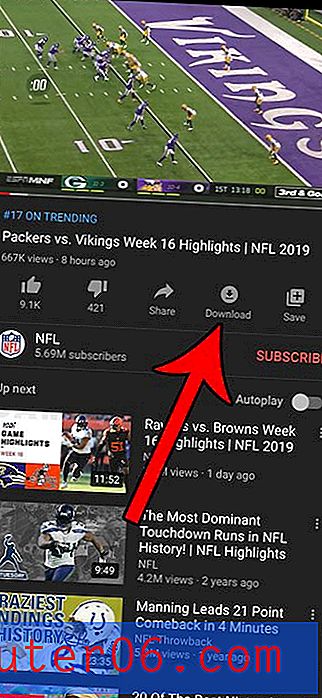
Стъпка 4: Изберете желаното качество на видеото, след което докоснете OK в долната част на изскачащия прозорец. Обърнете внимание, че размерът на файла на видеото се показва вдясно от всяка опция.
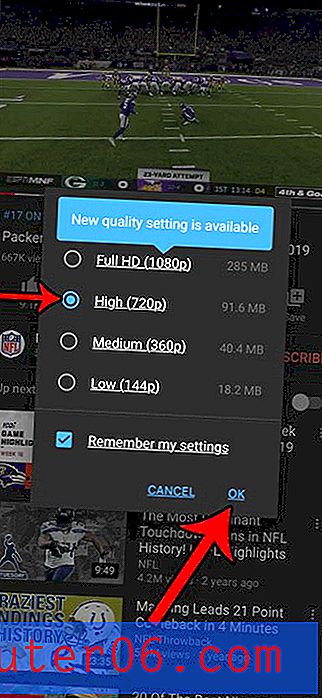
След това видеоклипът ще започне да се изтегля. Можете да намерите изтеглените видеоклипове, като изберете раздела Библиотека в долната дясна част на екрана, след което изберете опцията за изтегляне . Това е мястото, където трябва да отидете, за да изтриете изтеглените видеоклипове, когато приключите с тях.
Разберете как да блокирате YouTube на iPhone, ако вашето дете или служител има iPhone и не искате те да имат достъп до приложението YouTube или да гледат видеоклипове в браузъра Safari.